Windows 11 még hidegebb lett! A legújabb, 22 órás verziója már tartalmazza az Élő feliratozás nevű funkciót, amely valós idejű feliratok megjelenítése képes hang- és videofájlokhoz. Ez nemcsak a halláskárosodásban szenvedőknek segíthet, hanem azoknak is, akik nem anyanyelvi beszélők, vagy akik új nyelvet próbálnak megtanulni. A legjobb rész? Tetszés szerint testreszabhatja a feliratokat, és a képernyő bármely részén megjelenhetnek. Ráadásul az élő feliratozás engedélyezéséhez vagy kikapcsolásához nincs szükség internetkapcsolatra.
Az Élő feliratozás funkcióval a hangot szöveggé alakíthatja kedvenc műsorai és filmjei megtekintése közben, illetve hangoskönyvek vagy podcastok hallgatása közben. Ez a funkció azonban nem érhető el régebbi a Windows verziói esetén, de ne aggódjon. A Windows 10 kisegítő lehetőségek rendszerben lehetőség van a feliratok lejátszására a nézett videó alján, ha a fájl elérhető.
Az élő feliratozás engedélyezése és letiltása Windows 11 rendszeren
Kétféleképpen engedélyezheti az Élő feliratozást Windows 11 rendszerű eszközén. Nem számít, melyiket választja, a végeredmény ugyanaz lesz, a Windows automatikusan átírja az éppen lejátszott videót vagy hangot.
Élő feliratozás engedélyezése és letiltása a Beállítások alkalmazásban
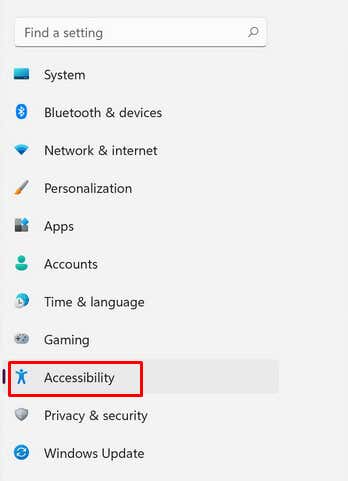
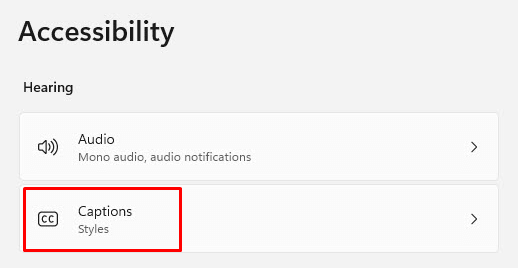
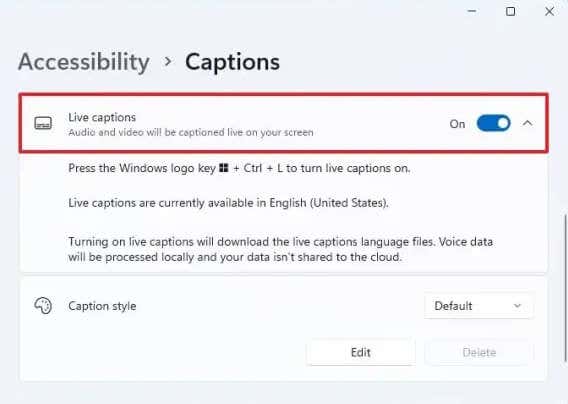
Megjegyzés: Amikor először engedélyezi az élő feliratokat eszközén, a rendszer kérni fogja, hogy töltse le a kívánt nyelvű fájlokat. Jelenleg azonban csak az amerikai angol nyelv érhető el. A Microsoft jelenleg további nyelvek felvételén dolgozik. A letöltés nem nagy, csak körülbelül 98,3 Mb, és rövid időn belül elkészül.
Élő feliratozás engedélyezése és letiltása az Action Centerből
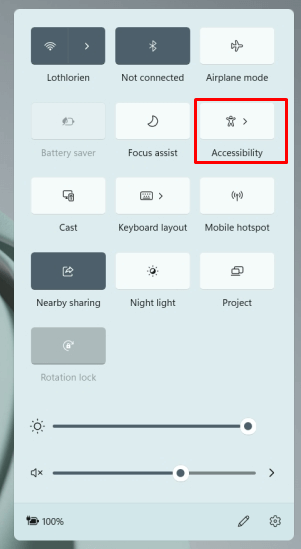
Nem számít, melyik módszert választja az élő feliratok engedélyezéséhez vagy letiltásához, egyszerűen be- és kikapcsolhatja őket a Windows+ CTRL+
Az élő feliratok személyre szabása
A Windows 11 22 órás vagy újabb verziója lehetővé teszi az élő feliratok stílusának testreszabását. Ez egy kiváló módja annak, hogy a feliratok könnyebben olvashatóak legyenek. Módosíthatja a háttérszínt, a szöveg színét, a szöveg méretét és a képernyőn elfoglalt helyét. A következőképpen teheti meg:
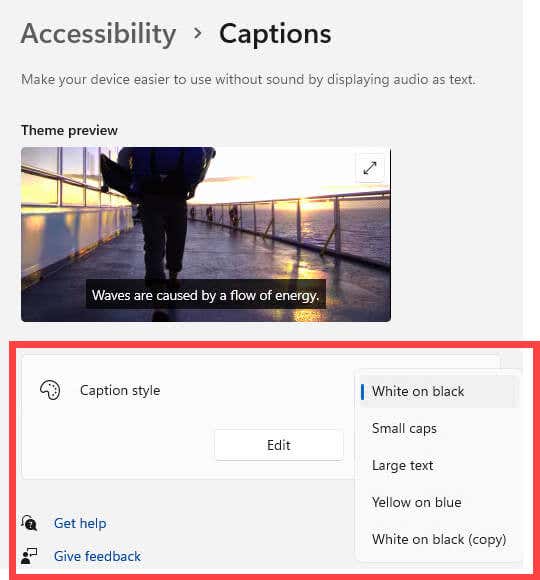
Felirat a saját beszédéhez
Tudta, hogy a Windows 11 Élő feliratozás funkciója lehetővé teszi saját beszédének feliratozását? Csak használja a mikrofonját ehhez. Ez egy nagyszerű módja élő találkozók vagy saját podcastok feliratozásának. A funkció megfelelő működéséhez azonban meg kell győződnie arról, hogy nem játszik le más hangot az eszközön.
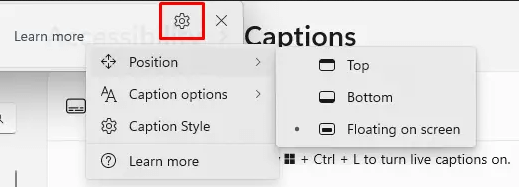

Ne feledje, hogy ez a funkció automatikusan kikapcsol, amikor kikapcsolja az élő feliratokat, vagy amikor újraindítja az eszközt. Minden alkalommal, amikor használni kívánja, manuálisan kell bekapcsolnia.
A feliratok engedélyezése Windows 10 rendszeren
A Closed Captions nem ugyanaz, mint az élő feliratozás, és nem is helyettesíti ezt a Windows 11 funkciót. Ezek részletes és időkódolt feliratok, és a megfelelő időben jelennek meg a nézett videó alatt. Bár nem ugyanaz, mint az Élő feliratozás, a Closed Captions nagy segítséget jelent, ha idegen nyelvű videókat néz. A siketek és nagyothallók arra is használják őket, hogy jobban megértsék, mi hangzik el az általuk nézett filmekben..
A feliratokat a Windows 10 rendszerben az alábbi lépésekkel kapcsolhatja be:
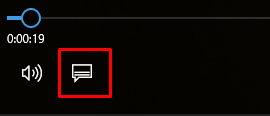
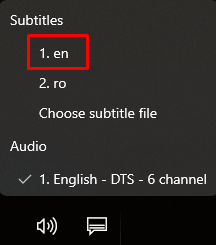
Ha a megtekintett videóhoz nem érhető el feliratfájl, akkor egy felugró üzenetet kell kapnia, amely értesíti, hogy nincsenek megjelenítendő feliratok.
A feliratok testreszabása Windows 10 rendszeren
Személyre szabhatja, hogy Windows 10 rendszerű eszköze hogyan jelenítse meg a feliratokat:
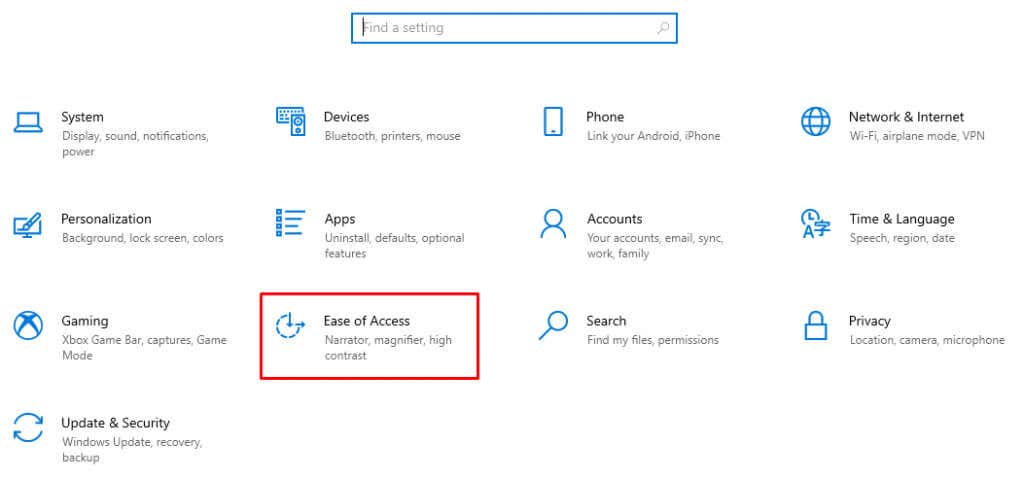
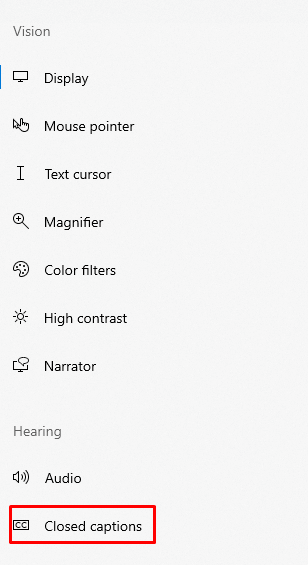
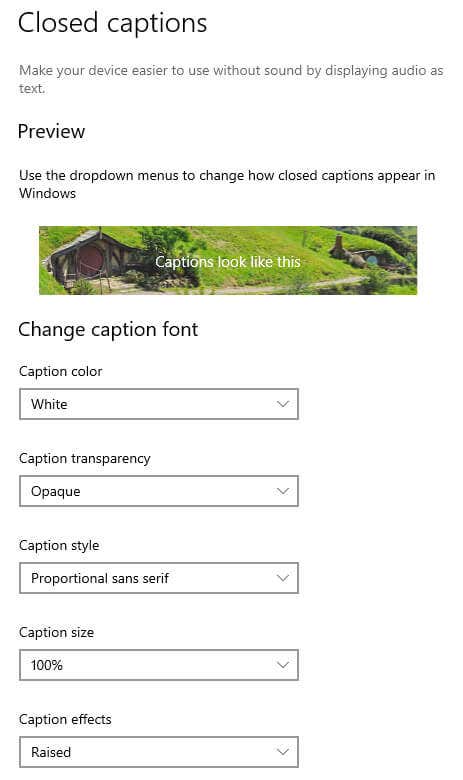
Ha nem elégedett a választásaival, egyszerűen válassza ki az Alapértelmezettlehetőséget az egyes kategóriák legördülő menüjéből, és a feliratok visszaállnak az eredeti Windows 10 stílusba.
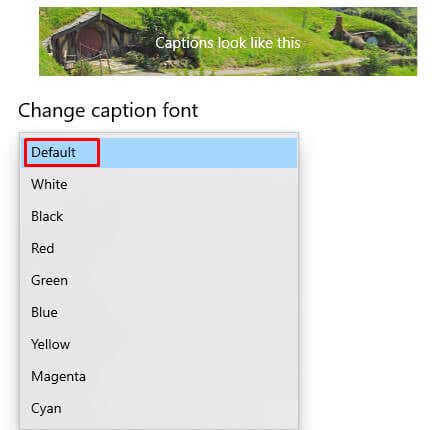
Az élő feliratozás egy lenyűgöző funkció, amely hang-szöveg kényelmét nyújtja a felhasználók számára mindenhol. Lehetővé teszi a felhasználók számára, hogy hallják a híradásokban, előadásokban, elbeszélt videóklipekben és minden más hangforrásban elhangzottakat.
Emellett eltávolítja a kommunikációs határokat bármely nyelvet tanulók számára, segítve őket a különböző dialektusok könnyebb megértésében. Felejtsd el tehát a drága szoftvereket vagy a stresszes hibaelhárítást – most már közvetlenül a Windowson belül használhatod az élő feliratozást, mintha csak egy egyszerű program lenne.
.